PowerPoint nema istu značajku prelamanja teksta kao i Word tekst. No možete rasporedite sliku i prelamanje teksta u Word, a zatim ugraditi taj raspored na PowerPoint slajd. Nastavite čitati upute.
U Word, rasporedi sliku i prelamanje teksta
-
Započinjanje praznog Word dokumenta.
-
Unesite tekst u dokument.
-
Postavite kursor negdje u sredinu teksta.
-
Idite na Umetanje > slika, a zatim umetnite sliku.
-
Odaberite sliku. U gornjem desnom kutu odaberite gumb Mogućnosti rasporeda :
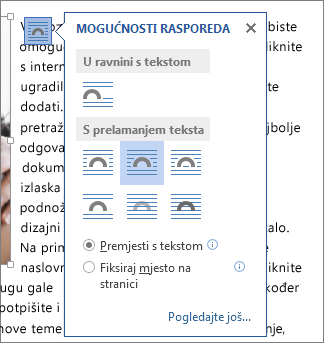
-
Odaberite jednu od mogućnosti prelamanja teksta.
-
Ako je potrebno, povucite sliku da biste je omeli unutar teksta za omatanje.
-
Spremite Word i zabilježite gdje je pohranjen.
-
Zatvorite Word dokument.
Važno: Kada pokušate umetnuti tekst i sliku na slajd u sljedećem postupku, dokument se mora zatvoriti.
U PowerPoint, dodajte sadržaj na slajd
-
Prijeđite PowerPoint, a zatim otvorite slajd na koji želite dodati sliku i tekst.
-
Na kartici Umetanje u grupi Tekst odaberiteObjekt.
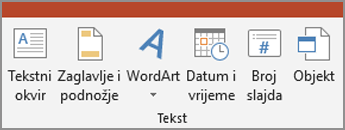
-
U dijaloškom okviru Umetanje objekta odaberite Stvori iz datoteke.
-
Odaberite Pregledaj.
-
Pomaknite se Word dokument koji ste spremili u prethodnom postupku.
-
Odaberite je, a zatim odaberite U redu.
-
U dijaloškom okviru Umetanje objekta odaberite U redu.
Kada objekt postavite na slajd, po potrebi ga možete premjestiti ili mu promijeniti veličinu. Ako želite premjestiti sliku ili joj promijeniti veličinu ili je urediti, samo dvokliknite sadržaj okvira da biste je uredili.










